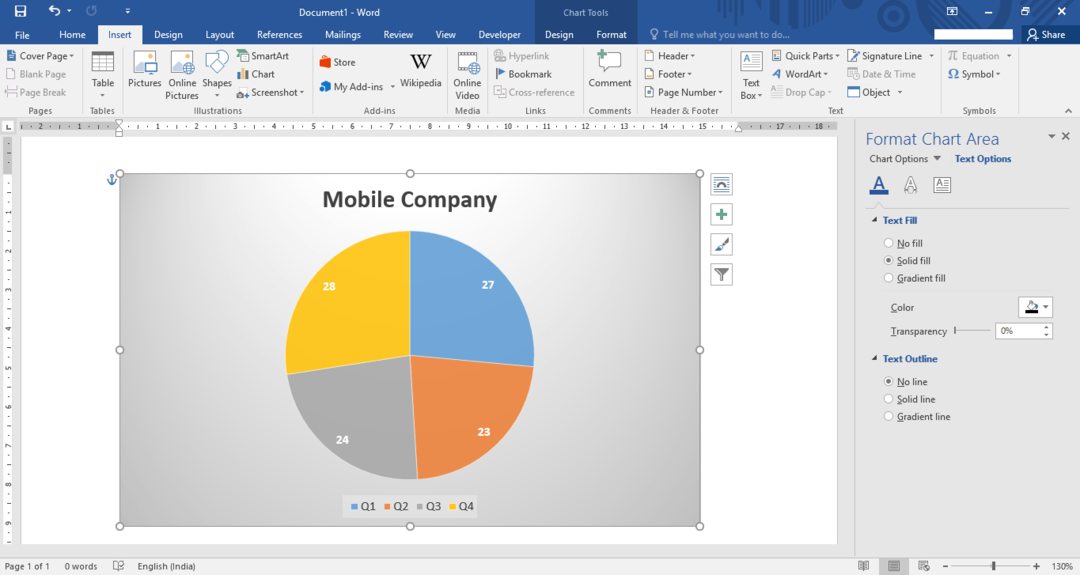Ogni volta che crei un documento Word, puoi vedere il numero di pagina e le informazioni correlate quando lo apri. Ma se ci sono molti documenti word a cui devi dare una rapida occhiata, allora non è facile controllarli uno per uno. Quindi ecco la funzione Conteggio pagine disponibile in Word che puoi utilizzare per vedere il conteggio delle pagine di molti documenti contemporaneamente. Inoltre, se desideri vedere più dettagli come il conteggio delle parole, puoi abilitarli anche tu! Come? Leggi il post qui sotto.
Guarda anche :12 Strumenti gratuiti per il recupero dei documenti di Word
- Clicca sul Visualizza scheda nella parte superiore della finestra seguita da quindi opzione Dettagli.
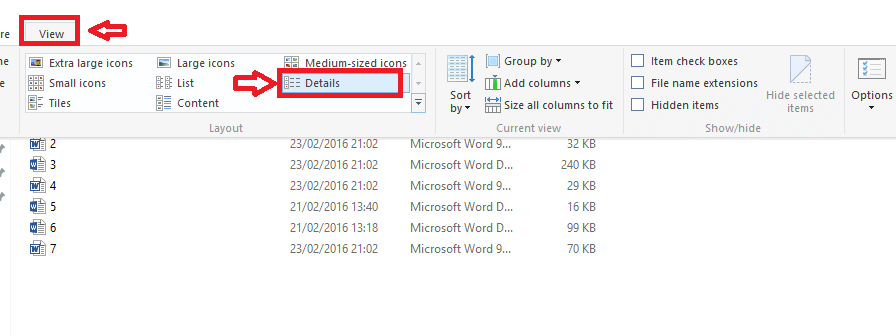
Puoi vedere che i documenti ora mostreranno il nome del documento, il tipo, la data di modifica e le dimensioni.
- Fare clic con il pulsante destro del mouse sulla barra dei titoli in alto (la freccia rivolta verso l'alto). Vengono visualizzate alcune opzioni. Clicca su Di più dal menù.
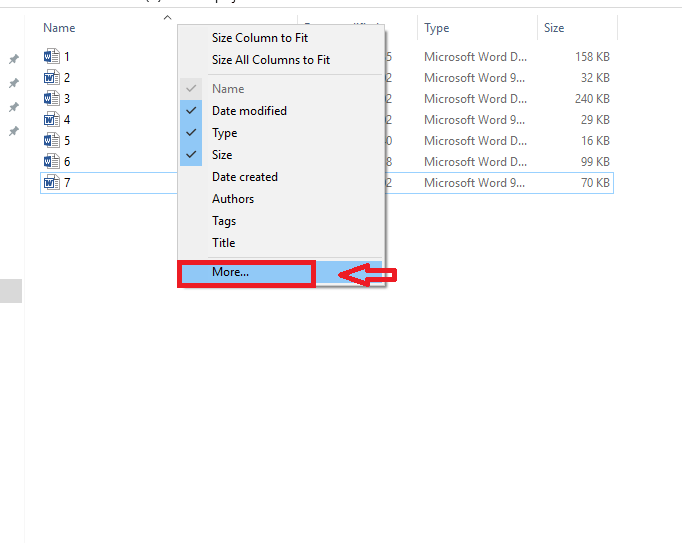
- Viene visualizzata una finestra. Molte opzioni sono fornite nel campo Dettagli. Scorri verso il basso per individuare le pagine. Clicca sulle caselle corrispondenti a Pagine. Scorri un po' di più e clicca suConteggio parole.
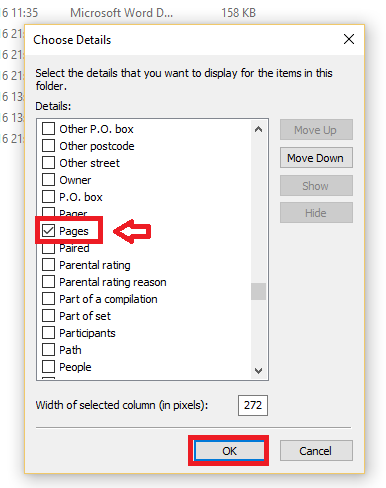
- Clic ok.
- Puoi vedere che Pagine sarà visibile la colonna che riporta le informazioni relative ai numeri di pagina.
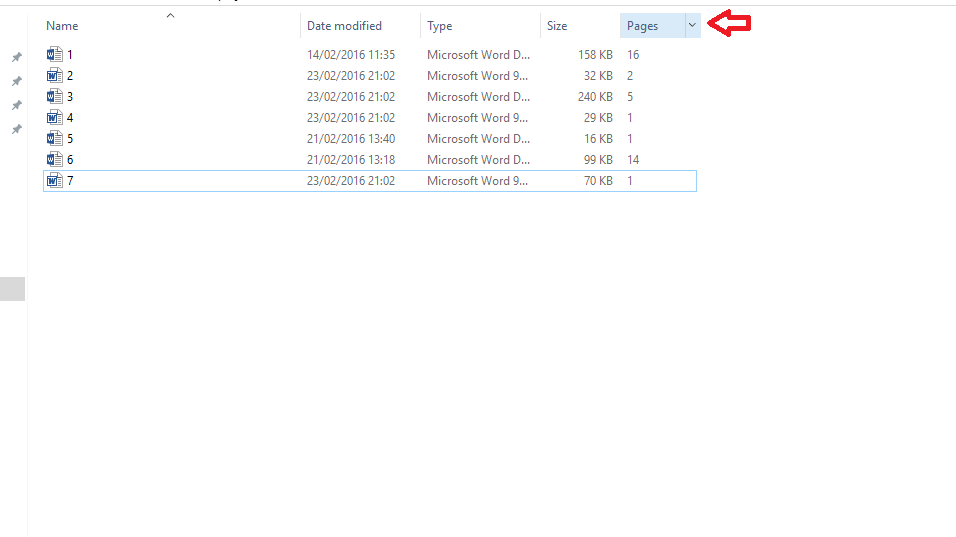
Se ci sono file che non hanno un campo pagina come i file grafici, il campo pagina sarà vuoto per tali file.
Ora, le modifiche apportate saranno visibili solo nella cartella corrente. Se desideri che queste modifiche abbiano effetto in altre cartelle, procedi nel seguente modo:
- Ancora una volta clicca su Visualizza.
- Clicca su Opzioni. Seleziona l'opzione Cambia cartella e opzioni di ricerca.
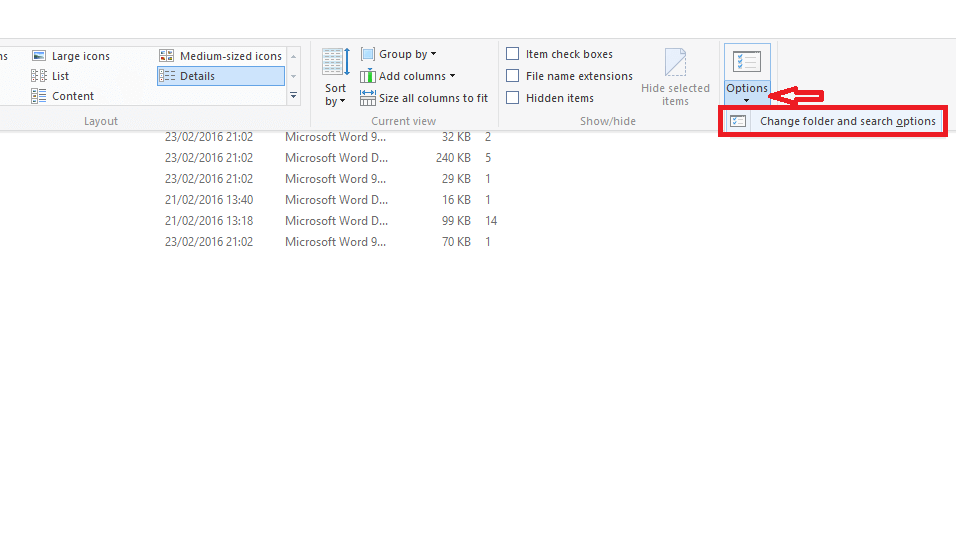
- Nella finestra Opzioni cartella che appare, fare clic su Visualizza.
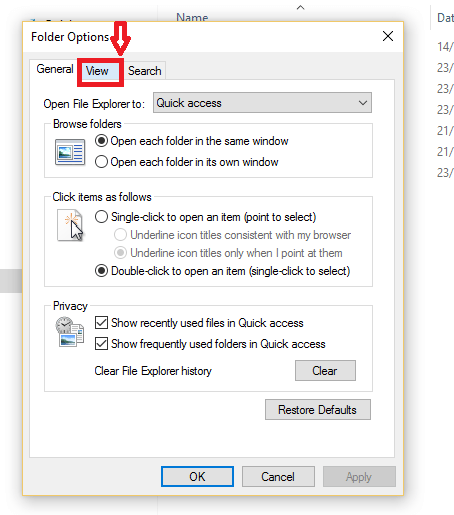
- Clicca su Applica alle cartelle.
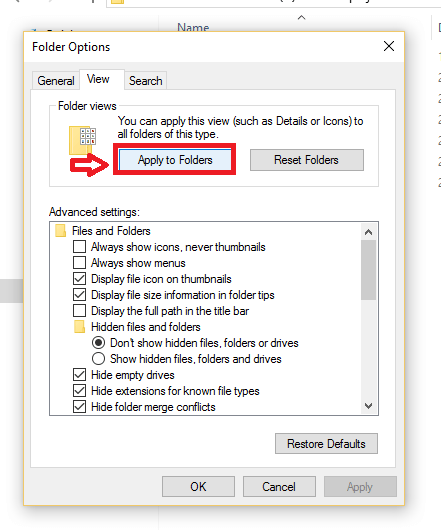
- Clic sì alla finestra di dialogo che appare seguita da ok nella finestra Opzioni cartella.
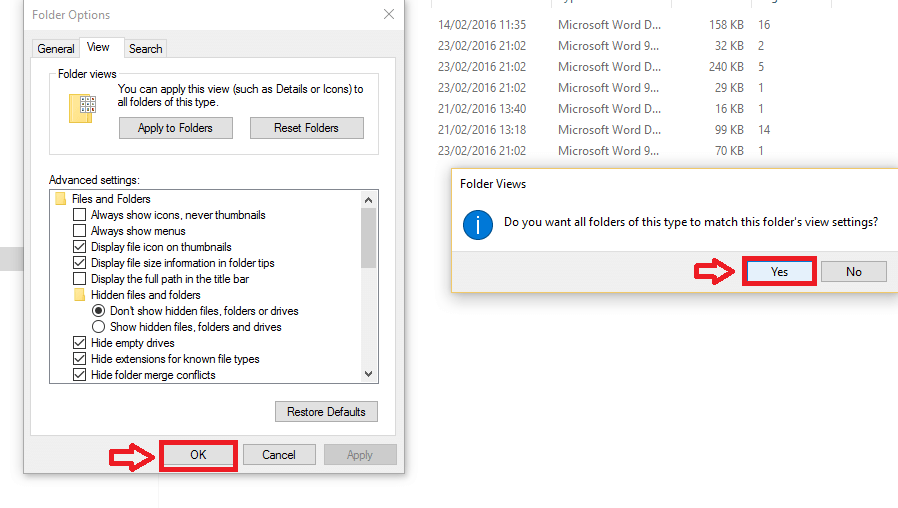
Spero che questo post sia un risparmio di tempo nel caso in cui tu abbia bisogno di avere un'idea approssimativa del numero totale di pagine di alcuni file, quindi è necessario fare una stima della dimensione totale o del numero totale di pagine necessario.
Altre opzioni disponibili includono il Data di creazione, Data dell'ultimo salvataggio, Data completata eccetera. Puoi abilitarli allo stesso modo seguendo i passaggi precedenti sotto il Dettagli opzione.
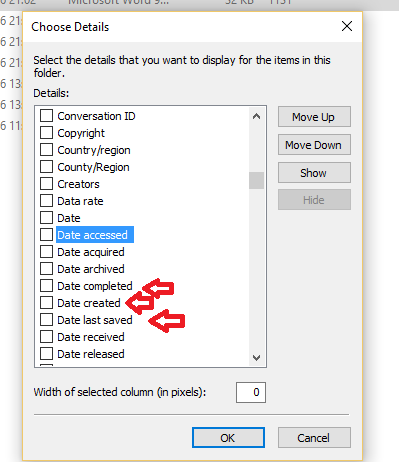
Ci sono altre opzioni come Compositori che può mostrare il nome del compositore. Ordina album, Ordina album artista e sono presenti anche opzioni simili che saranno utili nei file relativi alla musica o alle canzoni. Quindi dai un'occhiata alle opzioni e scegli quelle che si adattano perfettamente al tuo tipo di file. Spero che sia d'aiuto!